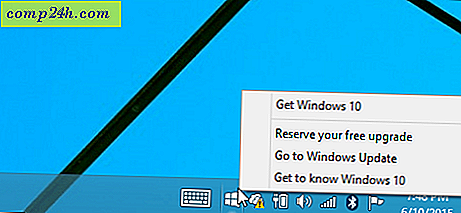So aktivieren Sie Num Lock Keypad beim Starten oder Wecken
 In Windows 10 können Sie sich mit einer Konto-PIN anstelle eines Kennworts bei Windows anmelden. Laut Microsoft ist eine PIN sicherer als ein Passwort. Abgesehen davon finden viele, dass sie einen numerischen Pin auf dem Nummernblock tippen, um schneller und einfacher zu sein als ein Passwort einzugeben. Zum Beispiel, wenn ich mich mit meiner PIN in Windows 10 anmelde, benutze ich den Nummernblock ständig, aber manchmal ist es ausgeschaltet, besonders wenn ich meinen PC von einem Kaltstart starte. Wenn Sie die Num-Taste ständig gedrückt halten möchten, gehen Sie folgendermaßen vor:
In Windows 10 können Sie sich mit einer Konto-PIN anstelle eines Kennworts bei Windows anmelden. Laut Microsoft ist eine PIN sicherer als ein Passwort. Abgesehen davon finden viele, dass sie einen numerischen Pin auf dem Nummernblock tippen, um schneller und einfacher zu sein als ein Passwort einzugeben. Zum Beispiel, wenn ich mich mit meiner PIN in Windows 10 anmelde, benutze ich den Nummernblock ständig, aber manchmal ist es ausgeschaltet, besonders wenn ich meinen PC von einem Kaltstart starte. Wenn Sie die Num-Taste ständig gedrückt halten möchten, gehen Sie folgendermaßen vor:
Lassen Sie die Nummerntastenanzeige immer aktiviert
Um Num Lock beim Hochfahren aktiviert zu lassen, müssen Sie einige Systemeinstellungen optimieren. Wenn Sie mit dem Zugriff auf Ihr BIOS nicht vertraut sind, lesen Sie unseren Beitrag auf der BIOS UEFI-Schnittstelle. Sobald Sie es für Ihren Computer herausgefunden haben, gehen Sie zu Ihrer BIOS-Setup-Seite. Die Option zum Aktivieren von Num Lock zu finden, hängt vom Hersteller ab, aber Sie können normalerweise die erweiterten Optionen des BIOS Ihres Computers überprüfen.
Auf meinem HP-Desktop konnte ich es unter Erweitert> Geräteoptionen> Num Lock Start beim Einschalten finden. Suchen Sie nach ähnlichen Optionen für Ihr Modell und Ihre Marke. Nach der Aktivierung akzeptieren Sie die Änderungen, normalerweise F10, beenden Sie das BIOS und Num Lock sollte nun standardmäßig aktiviert sein.
Suchen Sie nach ähnlichen Optionen für Ihr Modell und Ihre Marke. Bestätigen Sie nach dem Aktivieren die Änderungen (normalerweise durch Drücken von F10), beenden Sie das BIOS, und Num Lock sollte nun standardmäßig aktiviert sein.

Wenn es beim Starten des Anmeldebildschirms nicht aktiviert ist, liegt möglicherweise ein Problem in Windows 10 vor, das die Ausführung des Programms verhindert. Dazu müssen Sie Ihre Hände in der Windows-Registrierung schmutzig machen.
Öffnen Sie Start, geben Sie Folgendes ein: regedit, klicken Sie mit der rechten Maustaste auf regedit, und klicken Sie dann auf Als Administrator ausführen.
Navigieren Sie zu HKEY_CURRENT_USET \ Control Panel \ Keyboard, und doppelklicken Sie dann auf InitialkeboardIndicators . Setzen Sie den Wert auf 80000002, klicken Sie auf OK, und beenden Sie die Registrierung. Starten Sie Ihren Computer neu und prüfen Sie, ob Num Lock jetzt funktioniert.

Wenn nicht, führen Sie den Tastaturfehler aus, um sicherzustellen, dass Ihre Tastatur ordnungsgemäß funktioniert.
Öffnen Sie Start> Einstellungen> Update und Sicherheit> Fehlerbehebung, scrollen Sie nach unten zu Tastatur, wählen Sie sie aus, und klicken Sie dann auf Problembehandlung ausführen . Wenn Sie fertig sind, starten Sie Ihren Computer neu und prüfen Sie, ob Num Lock aktiviert ist.

Hier hast du es. Sie können nun auf diese Zifferntasten tippen, ohne dass Sie sich jedes Mal daran erinnern müssen, Num Lock zu aktivieren.
Verwenden Sie eine Windows 10-PIN? Sagen Sie uns warum oder warum nicht in den Kommentaren.